iTunes 由Apple於2001年發佈。iTunes最初被設計為一個簡單的多媒體播放機,以便人們可以通過簡單的導航功能來組織他們的音樂庫。但是,有時,人們會在iTunes上遇到錯誤,例如錯誤11 iTunes。
它與iTunes的系統檔,註冊表檔或文檔有關。這些錯誤的原因是什麼,以及這些錯誤的可能解決方案?繼續閱讀本文以瞭解更多資訊。
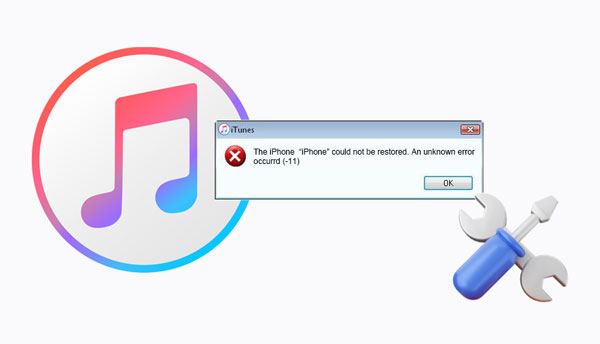
您是否遇到過iTunes錯誤11並想知道問題是什麼?這是iPhone使用者在使用iTunes更新其 iOS 設備時遇到的一個眾所周知的錯誤。
此錯誤的一些可能原因包括:
1. USB 電纜連接不正確
連接不良的USB電纜可能是iTunes上錯誤11的原因。您可能會不小心將錯誤的 USB 電纜連接到您的電腦。這將導致錯誤,並且不允許計算機識別設備。
2. 過時的軟體
“iTunes 11 發生未知錯誤”錯誤可能是由過時的軟體引起的。鑒於您的計算機上安裝了最新版本的iTunes,但它仍然無法識別您的 iOS 設備,那麼該軟體可能存在問題。
3. 系統故障
系統故障也可能導致iTunes錯誤11。當您的電腦感染了惡意軟體時,它會使程式不穩定,從而導致iTunes中的錯誤。這也可能導致系統檔損壞並使設備無回應。
4.記憶體不足
iTunes 需要足夠的記憶體才能有效運行。“iOS 11 錯誤”可能是由記憶體不足或不足引起的。
5. 相容性問題
缺乏相容性可能是iTunes錯誤11的原因。這是一個已知問題,當您插入彼此不相容的 iOS 設備和 iTunes 時會出現該問題。
瞭解更多資訊: 當您 的iPhone無法與iTunes同步數據時,您該如何應對?檢查這些技巧,您將需要它們。
iTunes錯誤11不是一個複雜的問題。您可以使用一些眾所周知的解決方案來消除此錯誤。您不需要遵循任何複雜的步驟或程式。只需遵循這些簡單的方法,您的問題就會得到解決:
也許您在 Windows上遇到將 iTunes 12 降級到 11 的錯誤。如果iTunes未更新到最新版本,則該軟體可能有問題。“iTunes已停止工作”或“錯誤11”可以通過更新iTunes來解決。您可以在iTunes的更新部分檢查更新。請按照以下步驟瞭解如何在 Mac 和 Windows上更新iTunes應用程式。
您只需按照兩個步驟更新iTunes應用程式即可。涉及的步驟包括:
步驟1: 通過在 Windows 計算機上啟動iTunes應用程式來開始該過程。在頂部導航欄上,按兩下名為“説明”的功能表項。之後,按兩下名為「檢查更新」。
步驟2: 您的電腦螢幕上將出現一個彈出視窗。按兩下名為「下載iTunes」的選項。下載iTunes最新版本后,在計算機上安裝該程式。

與Windows電腦上的介面相比,Mac設備的用戶介面非常小。請按照下述步驟更新 Mac 電腦上的 iTunes。
步驟1: 在 Mac 計算機上啟動iTunes應用程式,然後按下iTunes功能表。
步驟2: 從功能表項中選擇「檢查更新」 選項。您將看到一個用於下載較新版本的彈出視窗。
另請參閱: 想要 為您的 iPhone 提供 iTunes 的絕佳替代品嗎?那麼不要錯過這篇評論。
“iTunes 11 發生未知錯誤”的主要原因之一是沒有足夠的空間。因此,您應該檢查 iOS 設備的內部存儲,以確保它有幾千兆位元組。如果需要更多空間,請通過從iPhone中刪除不重要的數據來清除一些空間。請按照以下步驟檢查您的iPhone是否有足夠的可用空間。
步驟1: 啟動「設置」應用程式並導航到「常規」選項。
步驟2: 選擇名為“iPad存儲”或“iPhone存儲”。您現在可以看到裝置上的可用空間。

如果計算機上沒有剩餘空間,則可能是由於沒有足夠的空間而發生了 iOS 11 錯誤。通過卸載某些應用程式或從iPhone中刪除某些數據來釋放iPhone上的一些空間。
如果您的 iOS 裝置未通過 USB 資料線正確連接到電腦,則您的電腦上會出現 iTunes 錯誤。確保USB電纜工作正常,並且您不必將其與其他設備一起使用。此外,插入錯誤的電纜可能會導致“iTunes已停止工作”錯誤。
嘗試使用不同的埠,看看問題是否仍然存在。您還可以使用不同的 USB 數據線來檢查是否會有差異。如果在執行所有這些步驟后一切保持不變,請嘗試本文中討論的其他解決方案。
您可以強制重啟iPhone以解決iTunes錯誤11。要強制重啟 iOS 設備,請按照以下步驟操作:
步驟1: 快速按下並鬆開「調高音量」按鈕。
步驟2: 快速按下並鬆開“降低音量”按鈕。
步驟3: 按住「側面」按鈕,直到出現Apple的標誌。

步驟1: 同時按住「側面」和「降低音量」按鈕 10 秒鐘。
步驟2: 等到Apple的標誌出現。
步驟1: 按住聽筒右側的「喚醒/睡眠」按鈕。
步驟2: 按住「主頁」按鈕,同時仍按住「喚醒/睡眠」按鈕。
步驟3: 按住按鈕,直到出現Apple徽標。
您可能需要: 計劃 將iTunes備份還原到 Android 手機?請遵循此完整指南。
缺乏互聯網連接可能會導致錯誤 11。因此,謹慎的做法是確保沒有第三方軟體阻止對互聯網的訪問。有時,防病毒應用程式可能會阻止與 Apple 伺服器進行正確通信,從而導致不相容。關閉防病毒軟體,看看問題是否會消失。如果問題仍然存在,請按照以下步驟操作:
步驟1: 重新啟動電腦和路由器,然後將它們重新連接到無線網路。
步驟2: 如果問題仍然存在,請使用引導式互聯網連接(乙太網電纜)。
步驟3: 這應該會有所説明,如果問題仍然存在,您可以嘗試連接到另一個互聯網。
如果上述所有方法都不適合您,請嘗試使用此方法。使用朋友或家人的計算機檢查問題是否仍然存在。請嘗試此方法,因為您可能需要幫助瞭解iTunes錯誤的來源。
猜猜你需要:
如何修復iTunes / iPhone卡在準備iPhone進行恢復?
上面討論的方法應該適合您。有時,無論您嘗試什麼,您仍然可能會遇到相同的iTunes錯誤。在這種情況下,謹慎的做法是尋求一種專業且方便的方法來修復iTunes上的錯誤11。修復任何iTunes錯誤的可靠簡便方法是使用 iTunes修復 軟體。
iTunes修復 是一個強大的iTunes恢復解決方案,可以説明您擺脫iTunes錯誤11。該程式非常易於使用,將説明您解決不同的iTunes問題,例如 iTunes崩潰,iTunes錯誤9等。它支援所有版本的iTunes,可以修復與iTunes相關的100多個問題。該工具準確且易於使用,具有直觀的介面,可在您最需要的時候提供説明。
此修復計劃的主要特點:
*修復各種100個iTunes問題和錯誤。
* 修復iTunes時不會丟失任何數據。
*易於使用,因為它只需按一下即可修復您的設備。
*適用於所有iTunes版本。
下載此軟體以修復 iOS 11 錯誤。
以下是通過此修復軟體在iTunes上修復錯誤11的方法:
01請在下載後安裝該應用程式。打開它,然後按兩下可用選項中的「修復iTunes錯誤」。

02然後,該軟體將自動檢查您的iTunes元件。
03完成後,按兩下「修復」圖示開始修復iTunes上的錯誤11。此外,您可以點擊「高級修復」繼續修復錯誤。完成後,檢查iTunes。

正如您從上面的文章中看到的,有不同的方法可以修復iTunes錯誤11。使用以下任一方法解決此錯誤。如果您在使用本文中討論的大多數方法時遇到挑戰,則可以使用iTunes修復。該軟體運行有效且易於使用。您需要做的就是按照本文中討論的使用 iTunes Repair 的簡單分步指南進行操作。
相關文章:
如何使用萬無一失的方法在 Windows 10 上修復“未安裝 iTunes 驅動程式”
如何在沒有 iTunes 的情況下以 7 種意想不到的方式將 PDF 傳輸到 iPhone?
[已解決]如何在沒有iTunes的情況下解鎖已禁用的iPad |最新指南
如何在沒有iTunes的情況下將音樂放在iPod上?(4種有效方法)